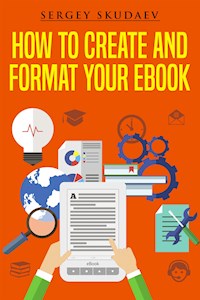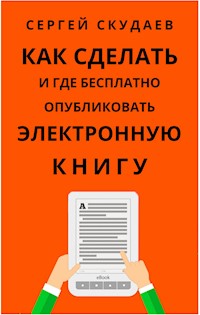
2,99 €
Mehr erfahren.
- Herausgeber: Sergey Skudaev
- Kategorie: Wissenschaft und neue Technologien
- Sprache: Englisch
В книге подробно описано, как сделать электронную книгу в формате EPUB.
Существует много форматов электронных книг, но исходным, для всех форматов, является формат EPUB.
Все остальные форматы можно конвертировать из формата EPUB автоматически.
Микрософт Ворд документ можно конвертировать в EPUB файл с помощью бесплатной программы Calibre.
Но, чтобы получить идеальную книгу в формате EPUB с оглавлением, состоящим из ссылок на каждую главу, необходимо редактировать EPUB файл вручную. Этому и посвящена моя книга.
Дополнительно в книге обьясняется как создавать электронную книгу с помощью программы Jutoh.
Книга сделанная с помощью Jutoh как правило не трубует исправлений.
Кроме того, она подробно объясняет, как сделать обложку для электронной книги.
Если вы планируете самостоятельно опубликовать свою книгу или научиться делать электронные книги для заработка – эта книга для вас.
Скачайте вашу копию сейчас и удачи вам!
Das E-Book können Sie in Legimi-Apps oder einer beliebigen App lesen, die das folgende Format unterstützen:
Veröffentlichungsjahr: 2019
Ähnliche
Как Сделать и Где Бесплатно Опубликовать Электронную Книгу
Инструкция, написанная писателем-программистом, для обычных людей
Сергей Скудаев
Все права защищены. Никакая часть произведения не может быть воспроизведена, использована или распространена в какой-либо форме или посредством каких-либо средств без письменного разрешения владельца копирайта.
All rights reserved. No part of this book may be reproduced or distributed in any form or by any means without the written permission of the copyright owner.
Оглавление
1. Для кого предназначена эта книга
2. Как сделать обложку для вашей книги.
3. Как написать на обложке название книги и имя автора
4. Как сделать объёмную обложку для рекламы вашей Книги
5. Как сделать электронную книгу в формате EPUB
5.1 Конвертирование docx документа в EPUB формат
6. Как Редактировать EPUB файл в Программе Sigil
6.1 Как добавить иллюстрации к тексту книги
7. Как сделать оглавление
8. Ошибки, которые вы можете сделать в коде EPUB
9. EPUB валидация
10. Буквица
11. Как создать электронную книгу с помощью программы Jutoh
11.1 Как правильно отформатировать ворд документ
11.2 Инсталирование дополнительных программ для создания mobi формата
11.3 Конвертирования книги из ворд формата в epub и mobi форматы
12. Приложение
12.1. Установка GIMP на русском языке
12.2 Установка программы Calibre
12.3 Установка программы Sigil
12.4 Установка программы Adobe Digital Edition
13. Об Авторе
1. Для кого предназначена эта книга
Эта книга предназначена для авторов, которые планируют публиковать свои книги самостоятельно, не обращаясь к традиционным издательствам. Предполагается, что читатели умеют пользоваться компьютером, хотя и не являются экспертами. Для каждого шага есть картинка и объяснения, поэтому каждый, кто действительно хочет научиться делать электронную книгу, - может этому научиться. Да, от вас потребуется некоторые усилия, чтобы разобраться в технических сложностях.
Существует много форматов электронных книг, но вам необходимо освоить только один формат - EPUB. Все остальные форматы можно конвертировать из EPUB формата автоматически.
Поэтому EPUB формат должен быть идеальным. А для этого необходимо научиться редактировать его вручную. Вам потребуются некоторые знания HTML и CSS -скриптов, которые используются для верстки вэб-сайтов. Но вы не пугайтесь. Я предоставил вам все скрипты, которые могут понадобиться для создания вашей книги.
Сегодня существует много компаний, которые предоставляют авторам возможность публиковать свои книги самостоятельно. На Западе таких авторов называют indie автор - от слова индивидуальный. Cамой крупной компанией, которая предоставила авторам возможность самим публиковать свои книги без посредников, является Амазон (amazon.com.)
К сожалению, Амазон не принимает книги на русском языке от авторов, но вы можете опубликовать свою книгу на русском языке на Амазон через посреднические компании. Например, я опубликовал на русском языке книгу «Геометрия для родителей» на итальянском сайте streetlib.com. Эта компания направляет книги в 10 магазинов, среди которых такие известные как Barnes&Noble, Amazon.com, Kobo.com, Google Play, Apple.И моя Геометрия появилась на Амазон. (Рис.1).
Рисунок 1. Геометрия на русском языке опубликована на Амазон.
Как видите, я опубликовал её под псевдонимом. Вы тоже можете использовать псевдоним.
Если вы не писатель, а владелец бизнеса, то вы можете написать и опубликовать книгу для того, чтобы показать, что вы являетесь экспертом в своём деле, а так же и для рекламы своего бренда.
Вы можете опубликовать свою электронную книгу бесплатно в России на сайтах: ridero.ru , http://soyuz-pisatelei.ru , https://www.cibum.ru.
В Европе, вы можете опубликовать свою книгу на сайте Streetlib.com.
В Канаде есть сайт сайт https://www.kobo.com/us/en/p/writinglife.
В США есть сайт https://www.smashwords.com
Все эти компании позволяют авторам бесплатно публиковать книги на разных языках, в том числе и на русском. Они не только сами продают электронные книги, но и распостраняют их через другие интернет-магазины. Авторам платят около 70% от стоимости книги.
Даже если вы не собираетесь писать книги, вы можете научиться делать электронные книги для того, чтобы зарабатывать на этом деньги. В США конвертирование ворд документа в EPUB стоит 150 $.
Вы можете скачать образец электронной книги "Последняя Осень" здесь: http://learn-coding.today/epub/fall_ru.zip
2. Как сделать обложку для вашей книги.
Книга начинается с обложки! Все успешные авторы и маркетологи книг утверждают, что о книге судят по обложке. Успешные западные писатели тратят на обложки тысячи долларов.В США дизайн обложки стоит минимум 199 $. Но вы можете найти и более дешевого дизайнера на сайте http://fiverr.com. Там вы можете сделать обложку за 10-20 $. Но вы должны понимать, что вы получаете то, за что вы платите. Если у вас есть дизайнерский талант, то вы можете сделать обложку сами и я научу вас как, хотя у меня нет дизайнерского таланта. Просто я умею пользоваться приложениями, необходимыми для изготовления обложек. Для обложки вам нужна иллюстрация или фотография размером не меньше 1600 х 2500 пикселей.Если у вас нет подходящей фотографии, вы можете найти её на сайте pixabay.com. На этом сайте все фотографии и иллюстрации бесплатные. Но сначала вам надо зарегистрироваться на сайте. Для поиска фотографий введите ключевые слова и размер больше чем 5000 пикселей и нажмите кнопку Go. (Рис. 2)
Рисунок 2. Pixabay.com веб-сайт. Поиск Фотографий
Нажмите мышкой на понравившуюся вам фотографию и кнопка «FreeDownload» появится справа.
(Рис. 3).
Рисунок 3. Pixabay.com Лайсенс.
Очень важно удостовериться, что автор фотографии позволяет использовать её для коммерческих целей и не требует указание его авторства. То есть - FreeforcommercialuseNoattributionrequired.
Щёлкните мышкой по кнопке «FreeDownload», выберите максимальный размер и сохраните фотографию на вашем компьютер. (Рис. 4).
Рисунок 4. Выбираем максимальный размер фотографии.
Как определить резолюцию фотографии? Щелкните правой кнопкой мышки на файл. Появится меню. Выберите Properties, потом выберите закладку Details. (Рис. 5).
Рисунок 5. Резолюция фотографии - 300 dpi.
Если фотография имеет 96 dpi , то её dpi можно увеличить до 300, уменьшив её размеры в 3 раза. Для этого можно использовать бесплатную программу GIMP или фотошоп. Как это сделать в GIMP показано на Рисунке 6.
Рисунок 6. Изменение масштаба изображения
На главном меню выберете Image -> ScaleImage. (Рис. 7).
Рисунок 7. Изменение резолюции фотографии в GIMP.
Измените резолюцию с 96 на 300. Размер фотографии в пикселях увеличится.Сохраните файл с увеличеным размером.
Чтобы сохранить фото, выберите File -> ExportAs. (Рис. 8).
Рисунок 8. ExportAs.Здесь откроется диалог для сохранения файла. Выберите тип файла JPEG и нажмите кнопку Export. (Рис. 9).
Рисунок 9. Export фотографии как JPEG файл.
Рисунок 10. Нажмите Export кнопку ещё раз.
Теперь фотография имеет резолюцию 300 dpi. Закройте окно с фотографией. Снова отройте фотографию в GIMP.В меню выбирете Image-> scaleimage.На появившемся окошке измените размер фотографии так, чтобы высота была 2500 пикселей.
У большинства фотографий ширина больше высоты, поэтому, чтобы сделать обложку, нужно вырезать из фотографии прямоугольник по размеру будущей обложки. Для этого в программе GIMP выберите в меню Tools -> Selection Tools->Rectangle Select. Выкроите мышкой нужный прямоугольник. (Рис. 11)
Рисунок 11. SelectionTools
Рисунок 12. Выкроите прямоугольник для будущей обложки. Обратите внимание, что бар внизу показывает размеры вырезанного прямоугольника: 1600 х 2398.